Se você possui um Samsung Galaxy Tab S6 e deseja capturar a tela para salvar uma imagem do que está exibido, este guia completo vai ajudar você a aprender diferentes métodos para tirar print da tela no seu tablet. Seja para guardar informações importantes, compartilhar conteúdos ou até mesmo registrar uma tela para uso futuro, entender as várias formas de capturar a tela pode facilitar bastante o seu dia a dia. Descubra passo a passo como realizar essa tarefa, utilizando desde os comandos físicos até recursos avançados disponíveis no dispositivo.
Como tirar print da tela no Samsung Galaxy Tab S6: métodos tradicionais
O Samsung Galaxy Tab S6 oferece formas simples e rápidas para capturar a tela usando os botões físicos do aparelho. Esses métodos são os mais comuns e rápidos para registrar qualquer conteúdo mostrado no display do tablet.
Captura de tela utilizando os botões físicos
Esse é o modo mais tradicional de tirar print em tablets e smartphones Samsung. Veja como proceder no Galaxy Tab S6:

Tablet Samsung Galaxy Tab S6 Lite
- Localize os botões corretos: você precisará do botão Power (liga/desliga) e do botão de Volume para baixo.
- Pressione simultaneamente: mantenha os dois botões pressionados ao mesmo tempo por cerca de 1-2 segundos.
- Confirmação da captura: a tela irá piscar rapidamente e você ouvirá um som semelhante ao do obturador da câmera, indicando que a captura foi feita com sucesso.
Após essa ação, a imagem é salva automaticamente na sua galeria, geralmente na pasta chamada Screenshots ou Capturas de tela.
Captura usando o botão lateral e botão Home (caso aplicável)
Embora o Galaxy Tab S6 não possua botão físico Home tradicional, modelos Samsung anteriores usavam a combinação Power + Home para screenshots. Se seu tablet possuir algum outro botão configurado, verifique se existem atalhos alternativos ativados nas configurações, mas no caso do Tab S6 o método padrão permanece o Power + Volume para baixo.
Métodos alternativos para capturar a tela no Galaxy Tab S6
Além da combinação dos botões físicos, existem recursos adicionais no sistema que facilitam a captura de tela no Samsung Galaxy Tab S6, especialmente para quem busca opções mais confortáveis ou diferenciadas.
Uso da barra lateral Edge para capturas de tela
O Galaxy Tab S6 conta com a barra lateral Edge, que permite acesso rápido a ferramentas úteis, incluindo a função de captura de tela.
- Abra a barra lateral Edge: deslize a borda direita da tela para dentro.
- Encontre o painel de Smart Select ou ferramenta de captura: ele permite capturar partes específicas da tela ou a tela inteira.
- Escolha o tipo de captura: retangular, forma livre ou rolagem de tela (para capturas longas).
- Selecione a área desejada: e confirme para salvar o print.
Esse recurso é mais flexível e permite, por exemplo, capturar apenas um trecho do conteúdo, o que pode ser muito útil para editar ou destacar informações específicas.
Captura de tela com a S Pen
Uma das grandes vantagens do Galaxy Tab S6 é a presença da S Pen, que traz algumas funcionalidades exclusivas para tirar prints de forma rápida e prática.
- Use o Air Command: conecte a S Pen e pressione o botão da caneta para abrir o menu Air Command.
- Selecione a opção Screen Write: essa função captura a tela atual e permite fazer anotações diretamente na imagem.
- Edite se desejar: você pode destacar elementos, escrever ou desenhar sobre o print antes de salvá-lo.
- Salve ou compartilhe: o arquivo final pode ser guardado na galeria ou enviado para outras pessoas.
O uso da S Pen para print da tela é indicado para quem quer dar um toque personalizado nas capturas e facilitar a edição visual logo após a captura.
Captura de tela com gestos de mão
O Galaxy Tab S6 também suporta gestos para facilitar a captura da tela, o que elimina a necessidade de usar os botões físicos em algumas situações.
- Ative o recurso: vá em Configurações > Recursos avançados > Movimentos e gestos > Capturar com deslizar da mão.
- Como usar: deslize a lateral da mão sobre a tela, da esquerda para a direita ou vice-versa.
- Confirmação: a tela piscará indicando que a captura foi efetuada com sucesso.
Esse método é bastante prático para quem prefere gestos naturais e não deseja usar os botões físicos do aparelho.
Onde encontrar e como gerenciar as capturas de tela no Galaxy Tab S6
Depois de tirar o print, é essencial saber onde os arquivos são armazenados e como acessá-los para editar, compartilhar ou excluir quando desejar.
Acessando as imagens capturadas
Para acessar as capturas de tela no seu tablet Samsung, siga estas dicas:
- Galeria: abra o aplicativo Galeria presente no seu tablet.
- Pasta Screenshots ou Capturas de tela: nesta pasta estão armazenadas todas as imagens capturadas.
- Explorador de arquivos: você pode abrir o app Meus Arquivos e navegar até a pasta Imagens > Screenshots.
Como compartilhar ou editar rapidamente
- Usar opções rápidas: ao visualizar uma captura na galeria, você pode usar os botões para editar, compartilhar ou excluir.
- Aplicativos de edição: aproveite apps instalados para aprimorar as imagens, como cortar, adicionar filtros ou anotações.
Gerenciar bem suas capturas facilita o uso dessas imagens no dia a dia, seja para trabalho, estudo ou lazer.
Dicas extras para capturas avançadas no Galaxy Tab S6
Se você busca explorar ainda mais os recursos de captura da tela no Samsung Galaxy Tab S6, aqui estão algumas dicas importantes e recursos adicionais.
Captura de tela com rolagem (scrolling screenshot)
Para capturar páginas mais longas, como sites ou conversas, o Galaxy Tab S6 permite fazer uma captura de tela com rolagem, que grava o conteúdo além do que está visível na tela.
- Faça a captura normal: pressione Power + Volume para baixo.
- Toque na opção Captura com rolagem: que aparece na barra inferior logo após o print.
- O aparelho começará a rolar a tela automaticamente: toque na tela para parar quando atingir o limite desejado.
- A imagem final será uma única captura da sequência rolada.
Uso de apps externos para captura de tela
Embora o Galaxy Tab S6 tenha ótimas ferramentas nativas, você pode instalar apps especializados que oferecem funcionalidades extras, como edição avançada e captura programada.
- Screen Master, Screenshot Easy e ShareX: são exemplos populares de apps que oferecem recursos ampliados.
- Configurações personalizadas: ajuste qualidade, formato e local de salvamento das capturas.
- Funções extras: captura com temporizador, gravação de tela e mais.
Use esses aplicativos caso precise de recursos que o sistema padrão não oferece, mas para uso cotidiano, as ferramentas nativas do tablet já são suficientes.
Considerações finais sobre como tirar print da tela no Samsung Galaxy Tab S6
Capturar a tela no Samsung Galaxy Tab S6 é uma tarefa simples e pode ser feita de diversas formas, adequadas a diferentes necessidades e hábitos dos usuários. Seja usando os botões físicos tradicionais, a S Pen, gestos de mão ou a barra Edge, as opções são variadas e pensadas para facilitar a vida de quem precisa registrar informações e conteúdos com rapidez.
Além disso, o tablet oferece recursos avançados como a captura com rolagem e a possibilidade de editar prints diretamente pelo dispositivo, o que destaca a versatilidade do aparelho para tarefas que vão além do simples print. É importante explorar os recursos disponíveis para encontrar o método que melhor se adapta ao seu estilo e rotina.
Por fim, conhecer onde as imagens são armazenadas e como gerenciá-las garante um uso mais eficiente das capturas, evitando perdas e facilitando a organização. Aproveite todas as funcionalidades do seu Galaxy Tab S6 e torne a captura de tela um processo intuitivo e rápido, atendendo plenamente suas necessidades digitais.
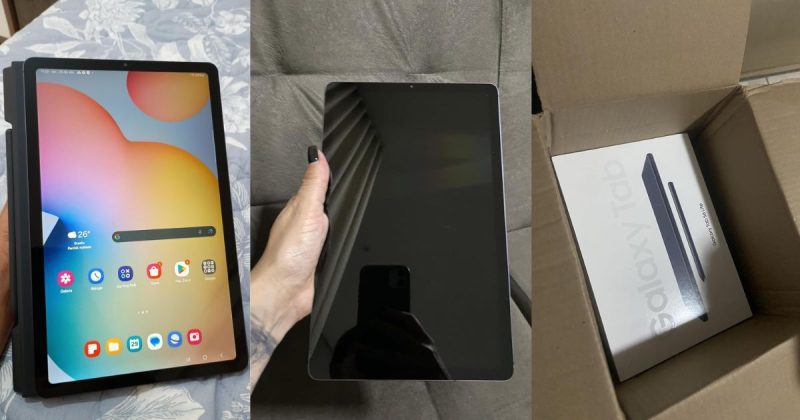
Links Relacionados:
Links da pagina:
FAQ: Como tirar print da tela no tablet Samsung Galaxy Tab S6?
Como faço para capturar a tela no Samsung Galaxy Tab S6?
Para tirar um print da tela no Samsung Galaxy Tab S6, você pode pressionar simultaneamente os botões de Volume para baixo e Power (Liga/Desliga). A tela piscará e uma miniatura do print aparecerá no canto inferior esquerdo, indicando que a captura foi feita com sucesso.
Existe outra maneira de tirar print no Galaxy Tab S6 sem usar os botões físicos?
Sim! Você pode usar o recurso de gesto, chamado “Palm Swipe” (Deslizar com a palma), ativando-o em Configurações > Recursos avançados > Movimentos e gestos > Deslizar a palma para capturar. Basta passar a lateral da mão sobre a tela para capturar a imagem sem pressionar botões.
Como encontrar os prints depois de capturá-los no Galaxy Tab S6?
As capturas de tela são salvas automaticamente na pasta “Screenshots”, localizada no aplicativo Galeria ou no Gerenciador de Arquivos dentro da memória interna do tablet. Você pode acessá-las facilmente para editar, compartilhar ou deletar os prints.
Posso tirar um print de uma página longa no Galaxy Tab S6?
Sim, o tablet oferece uma função chamada Captura Rolagem. Ao tirar o print usando os botões, toque no ícone de “Scroll” que aparece na miniatura para capturar a página inteira. O dispositivo vai juntar a imagem da tela atual com o conteúdo adicional rolando para baixo.
Como usar a caneta S Pen para tirar print no Samsung Galaxy Tab S6?
Com a S Pen, pressione o botão da caneta para abrir o menu Air Command e selecione a opção “Screen Write”. Isso captura a tela atual e permite que você desenhe ou faça anotações diretamente no print antes de salvar ou compartilhar.
O que fazer se os botões ficarem travados e não for possível tirar print no meu Galaxy Tab S6?
Se as teclas físicas estiverem com problemas, utilize o gesto da palma para capturar, conforme explicado anteriormente, ou utilize a S Pen para “Screen Write”. Outra alternativa é usar aplicativos de terceiros recomendados para capturas, disponíveis na Google Play.
Posso editar os prints diretamente depois de capturá-los no Galaxy Tab S6?
Sim. Após tirar o print, uma miniatura aparece na tela, toque nela para abrir o editor padrão do Samsung, onde você pode cortar, adicionar texto, desenhar e aplicar outras ferramentas antes de salvar ou compartilhar sua captura.
Como compartilhar rapidamente um print que fiz no Samsung Galaxy Tab S6?
Após capturar a tela, toque na miniatura que aparece para abrir o print. Em seguida, use o ícone de compartilhamento para enviar o print via WhatsApp, email, redes sociais ou qualquer outro aplicativo instalado. É rápido e prático.
Existe modo de tirar print com atraso no Galaxy Tab S6 para preparar a tela?
Por padrão, o Samsung Galaxy Tab S6 não possui um temporizador nativo para print. Para esta função, é recomendado utilizar aplicativos externos da Play Store que permitem capturas com atraso, ideal para preparar menus ou telas específicas antes de fotografar.
Quais vantagens o Samsung Galaxy Tab S6 oferece na captura de tela comparado a outros tablets?
O Galaxy Tab S6 se destaca pela versatilidade: além dos métodos convencionais de botões e gesto de deslizar com a palma, ele integra a poderosa S Pen para capturas com anotações. Recursos como captura rolamento facilitam criar prints completos. Essa combinação torna o processo simples, rápido e criativo, ideal para estudantes, profissionais e usuários que buscam produtividade e facilidade ao tirar print da tela.
